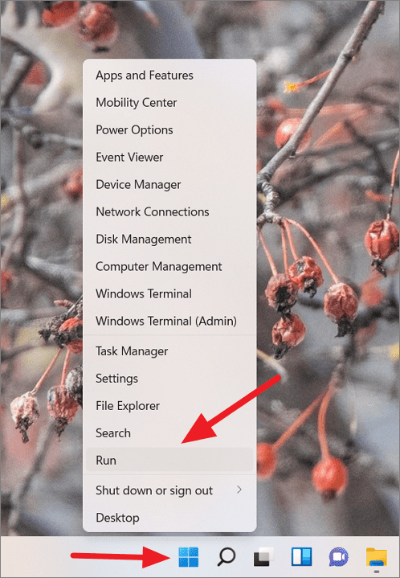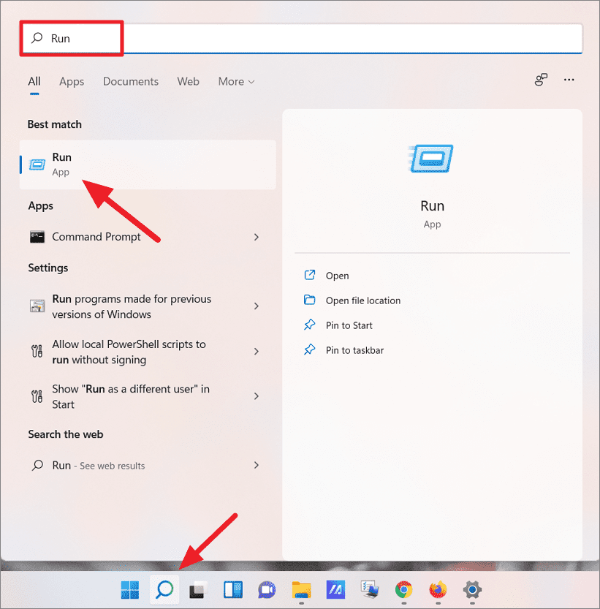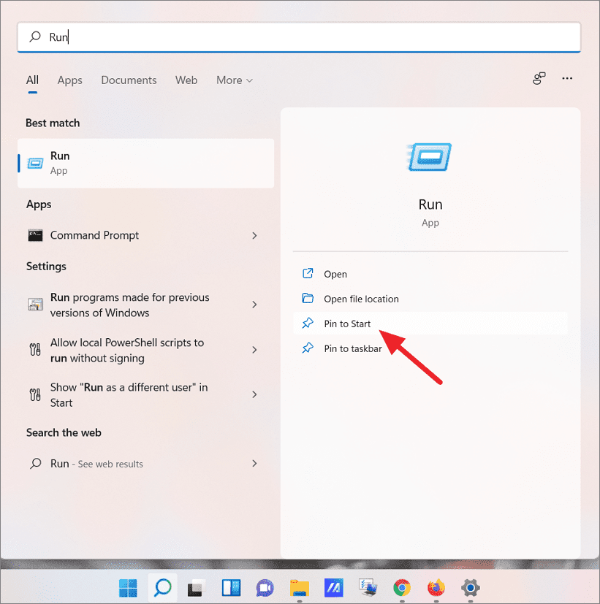Lõplik loend käivituskäskudest, mida saate Windows 11-s kasutada erinevatele Windowsi sätetele, tööriistadele ja rakendustele juurdepääsuks.
Windows Run käsukast on sisseehitatud funktsioon, mis sisaldub kõigis Windowsi operatsioonisüsteemi hilisemates versioonides alates operatsioonisüsteemist Windows 95. See on üks kiiremaid ja tõhusamaid viise otse juurdepääsuks erinevatele rakendustele, süsteemiutiliitidele, kaustadele, sätetele ja muule.
Kast Käivita võimaldab teil seadete, juhtpaneeli või muude menüüde sirvimise asemel kiiresti avada mis tahes rakendusi, tööriistu või sätteid või neile juurde pääseda vaid kahe sammuga. Kuni teate vastavat Käivita käsku, pääsete juurde mis tahes tööriistale või ülesandele. Kui õpite neid Käivita käske selgeks ja jätate need meelde, võib see aidata teil igapäevases kasutuses olla produktiivsem.
Siin oleme koostanud täieliku loendi Käivita käskudest, mida saate Windows 11-s sihtkohta jõudmiseks kasutada.
Kuidas avada ja kasutada käsukasti Käivita
Käivita käskude kasutamiseks peate esmalt teadma, kuidas avada utiliit Käivita, et käske sisestada. Käsukasti Käivita avamiseks Windows 11-s on mitu võimalust.
- Paremklõpsake menüüd Start ja valige kiirmenüüst "Käivita".
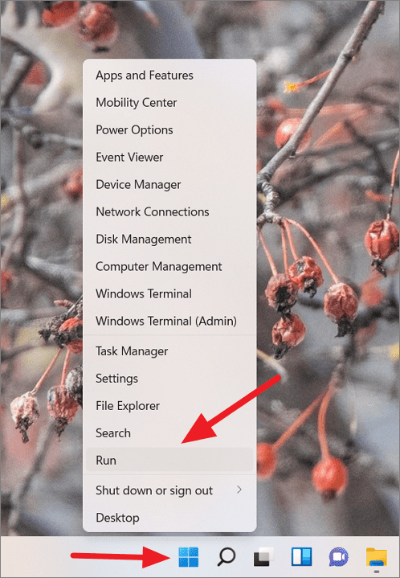
- Vajutage kiirklahve Windows+R.
- Avage Windowsi otsing, otsige käsku "Käivita" ja valige parim tulemus.
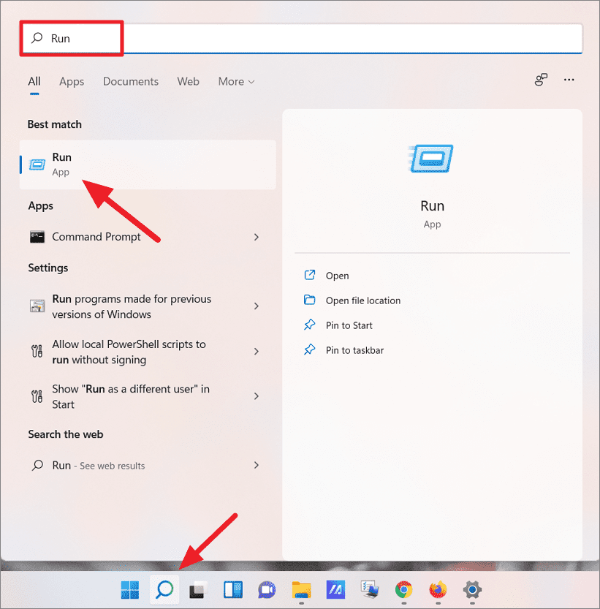
- Otsige Windowsi otsingust Käivita ja klõpsake nuppu Kinnita tegumiribale. Seejärel klõpsake dialoogiboksi Käivita avamiseks tegumiribal ikooni "Käivita".
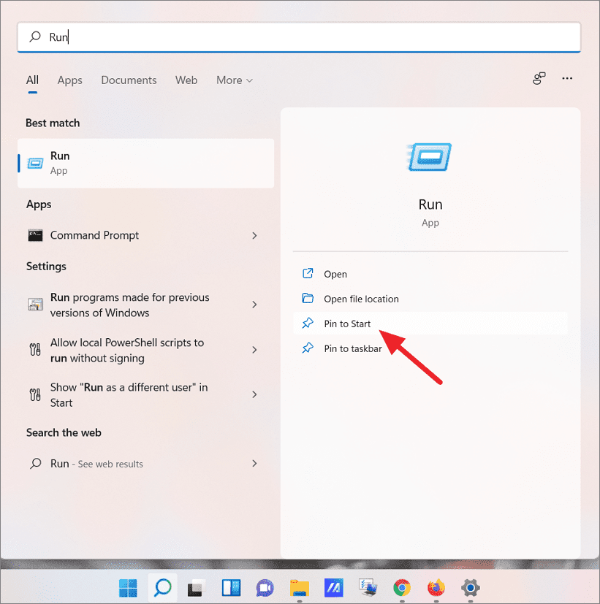
Kui avaneb dialoogiboks Käivita, tippige oma käsk väljale "Ava:" ja vajutage sisestusklahvi või klõpsake selle käsu täitmiseks nuppu "OK".

Enamik siinsetest Käivita käskudest (välja arvatud Windows 11 seadete käsud) ei ole tõstutundlikud, nii et saate kasutada väiketähti, suurtähti või mõlema segu, see töötab samamoodi.
Enimkasutatavad Windows 11 käivituskäsud
Siin on loend kõige populaarsematest ja enimkasutatavatest Käivita käskudest, mida saate igapäevaselt kasutada, et pääseda juurde Windows 11 kõige populaarsematele rakendustele ja sätetele.
| Tegevus | Käivitage käsk |
|---|---|
| Avab käsuviiba | cmd |
| Juurdepääs Windows 11 juhtpaneelile | kontroll |
| Avab registriredaktori | regedit |
| Avab süsteemiteabe akna | msconfig |
| Avab utiliidi Services | services.msc |
| Avab File Exploreri | uurija |
| Avab kohaliku rühmapoliitika redaktori | gpedit.msc |
| Avab Google Chrome'i | kroomitud |
| Avab Mozilla Firefoxi | firefox |
| Avab Microsoft Edge'i | uurida või microsoft-edge: |
| Avab dialoogiboksi Süsteemi konfiguratsioon | msconfig |
| Avab kausta Ajutised failid | %temp% või temp |
| Avab ketta puhastamise dialoogi | cleanmgr |
| Avab tegumihalduri | ülesandehaldur |
| Kasutajakontode haldamine | netplwiz |
| Juurdepääs programmidele ja funktsioonidele Juhtpaneel | appwiz.cpl |
| Juurdepääs seadmehaldurile | devmgmt.msc või hdwwiz.cpl |
| Windowsi toitevalikute haldamine | powercfg.cpl |
| Lülitab arvuti välja | Lülita välja |
| Avab DirectX-i diagnostikatööriista | dxdiag |
| Avab kalkulaatori | arvut |
| Kontrollige süsteemiressurssi (ressursside monitor) | resmon |
| Avab pealkirjata märkmiku | märkmik |
| Juurdepääs toitevalikutele | powercfg.cpl |
| Avab arvutihalduskonsooli | compmgmt.msc või compmgmtlauncher |
| Avab praeguse kasutajaprofiili kataloogi | . |
| Avage kaust Kasutajad | .. |
| Avage ekraaniklaviatuur | osk |
| Juurdepääs võrguühendustele | ncpa.cpl või kontrolli võrguühendust |
| Juurdepääs hiire omadustele | main.cpl või kontrolli hiirt |
| Avab kettahalduse utiliidi | diskmgmt.msc |
| Avage kaugtöölaua ühendus | mstsc |
| Avage Windows PowerShelli aken | powershell |
| Juurdepääs kausta valikutele | juhtkaustad |
| Juurdepääs Windows Defenderi tulemüürile | tulemüür.cpl |
| Väljalogige praeguselt kasutajakontolt | Logi välja |
| Avage Microsoft Wordpad | kirjutada |
| Avage pealkirjata MS Paint | mpaint |
| Lülitage Windowsi funktsioonid sisse/välja | valikulised funktsioonid |
| Avage C-draiv | \ |
| Avage dialoog Süsteemi atribuudid | sysdm.cpl |
| Jälgige süsteemi jõudlust | perfmon.msc |
| Avage Microsoft Windowsi pahatahtliku tarkvara eemaldamise tööriist | mrt |
| Avage Windowsi märgikaardi tabel | charmap |
| Avage Snipping Tool | lõikamistööriist |
| Kontrollige Windowsi versiooni | võitja |
| Avage Microsofti luup | suurendama |
| Avage kettapartitsioonihaldur | kettaosa |
| Avage mis tahes veebisait | Sisestage veebisaidi URL |
| Avage utiliit Disk Defragmenter | dfrgui |
| Avage Windowsi mobiilsuskeskus | mblctr |
Juhtpaneel Käivita käsud
Allolevad Käivita käsud aitavad teil pääseda juurde klassikalise juhtpaneeli erinevatele osadele või juhtida aplette otse:
| tegevust | Käivitage käsk |
|---|---|
| Avamise kellaaja ja kuupäeva atribuudid | Timedate.cpl |
| Avage kaust Fonts Control Panel | Fondid |
| Avage Interneti-atribuudid | Inetcpl.cpl |
| Avage klaviatuuri atribuudid | main.cpl klaviatuur |
| Avage hiire atribuudid | kontrolli hiirt |
| Juurdepääs heli omadustele | mmsys.cpl |
| Avage Heli juhtpaneel | juhtida mmsys.cpl helisid |
| Juurdepääs seadmete ja printerite atribuutidele | juhtprinterid |
| Avage juhtpaneelil kaust Administrative Tools (Windows Tools). | kontrolli administreerimisvahendeid |
| Avatud piirkonna atribuudid – keel, kuupäeva/kellaaja vorming, klaviatuuri lokaat. | intl.cpl |
| Juurdepääsu turvalisuse ja hoolduse juhtpaneel. | wscui.cpl |
| Ekraani seadete juhtimine | desk.cpl |
| Isikupärastamise seadete juhtimine | Töölaua juhtimine |
| Halda praegust kasutajakontot | juhtida kasutaja paroole või control.exe /nimi Microsoft.UserAccounts |
| Avage dialoogiboks Kasutajakontod | kontrolli kasutaja paroole2 |
| Avage Seadme lisamise viisard | seadmete sidumise viisard |
| Looge süsteemiparandusketas | plaat |
| Looge jagatud kausta viisard | shrpubw |
| Avage Task Scheduler | Juhtige ajastatud ülesandeid või taskchd.msc |
| Juurdepääs täiustatud turbega Windowsi tulemüürile | wf.msc |
| Avatud andmete täitmise ennetamise (DEP) funktsioon | süsteemiomadusedandmete täitmise ärahoidmine |
| Juurdepääs süsteemi taastamise funktsioonile | rstrui |
| Avage jagatud kaustade aken | fsmgmt.msc |
| Juurdepääs jõudlusvalikutele | süsteemiomaduste jõudlus |
| Juurdepääs pliiatsi- ja puutevalikutele | tabletpc.cpl |
| Ekraani värvide kalibreerimise juhtimine | dccw |
| Reguleerige kasutajakonto kontrolli (UAC) sätteid | UserAccountControlSettings |
| Avage Microsofti sünkroonimiskeskus | mobsync |
| Juurdepääs varundamise ja taastamise juhtpaneelile | sdclt |
| Windowsi aktiveerimisseadete vaatamine ja muutmine | slui |
| Avage Windowsi faksi- ja skannimisutiliit | wfs |
| Avage hõlbustuskeskus | juurdepääsu juhtimine.cpl |
| Installige programm võrgust | juhtimine appwiz.cpl,,1 |
Windows 11 sätted Käivitage käsud
See jaotis sisaldab täielikku loendit Käivita käskudest, mis aitavad teil pääseda juurde Windows 11 seadete rakenduse sätetele.
Windows 11 sätted – süsteemisätted
| Tegevus | Käivitage käsk |
|---|---|
| Avage rakenduse Seaded avaleht | ms-seaded: |
| Reguleerige ekraani sätteid | dpiscaling või ms-settings:display |
| Avage Helisätted | ms-seaded:heli |
| Heliseadmete haldamine (sisend-/väljundseadmed) | ms-seaded:heliseadmed |
| Avage Sound Mixeri seaded | ms-settings:apps-volume |
| Avage helimikseri dialoogiboks | sndvol |
| Reguleerige helimikseri sätteid | ms-settings:apps-volume |
| Konfigureerige teavituste seaded | ms-settings: teated |
| Konfigureerige fookuse abi seaded | ms-settings:quiethours |
| Toite- ja akuseadete muutmine | ms-settings:batterysaver-settings või ms-settings:powersleep |
| Avage Salvestusseaded | ms-settings:storagesense |
| Seadistage Storage Sense | ms-settings: salvestuspoliitika |
| Avage läheduses jagamise valikud | ms-settings:crossdevice |
| Multitegumtöötluse konfigureerimine | ms-settings: multitegumtöötlus |
| Avage Windowsi aktiveerimisseaded | ms-settings:aktiveerimine |
| Avage Windowsi tõrkeotsingu sätted | control.exe /nimi Microsoft.Tõrkeotsing või ms-settings: tõrkeotsing |
| Avage Taastevalikud – Lähtesta / Mine tagasi / Täpsem käivitamine | ms-settings:recovery |
| Projitseerimine sellele arvutile | ms-settings:projekt |
| Avage Kaugtöölaua sätted | ms-settings:remotedesktop |
| Avage lõikelaua sätted | ms-settings: lõikelaud |
| Avage seadete leht (Seadme ja Windowsi spetsifikatsioon, Seotud sätted) | ms-settings:about |
| Reguleerige graafika eelistuse sätteid | ms-settings:display-advancedgraphics |
| Muutke öövalgustuse sätteid | ms-seaded: öövalgus |
| Muutke uue sisu salvestamise kohta | ms-settings:savellocations |
Windows 11 sätted – Bluetoothi ja seadme sätted
| tegevust | Käivitage käsk |
|---|---|
| Avage seadmete seaded | ms-settings:ühendatud seadmed või ms-settings: bluetooth |
| Avage Printerid ja skanneri sätted | ms-settings:printerid |
| Puuteplaadi seadete seadistamine | ms-settings: seadmed-puuteplaat |
| Juurdepääs meediumite ja seadmete automaatse esitamise seadetele | ms-settings: autoplay |
| Avage Kaamera seaded | ms-seaded: kaamera |
| Avage pliiatsi ja Windowsi tindi sätted | ms-settings: pen |
| Avage oma telefoni seaded | ms-settings:mobiilseadmed |
| Avage USB-seaded | ms-seaded: usb |
| Avage hiire seaded | ms-settings: hiire puuteplaat |
| Avage automaatse esituse seaded | ms-settings: autoplay |
Windows 11 sätted – võrgu- ja Interneti-sätted
| tegevust | Käivitage käsk |
|---|---|
| Avage võrgu ja Interneti seadete paneel | ms-settings:võrk |
| Ühendage ja hallake WiFi seadeid | ms-settings: network-wifi |
| Hallake teadaolevaid WiFi-võrke | ms-settings: network-wifisettings |
| Etherneti võrgu seadete haldamine | ms-settings: võrk-ethernet |
| VPN-i lisamine, ühendamine ja haldamine | ms-settings: network-vpn |
| Avage Mobile Hotspoti seaded | ms-settings:network-mobilehotspot |
| Seadistage sissehelistamisega Interneti-ühendus | ms-settings:network-dialup |
| Puhverserveri konfigureerimine (Ethernet ja WiFi) | ms-settings: võrgupuhverserver |
| Vaadake võrgu olekut | ms-settings:võrgu olek |
| Avage lennukirežiimi (juhtmevaba/Bluetooth) seaded | ms-settings:võrk-lennurežiim või ms-settings:lähedus |
| Kuva andmekasutus | ms-settings: datausage |
Windows 11 sätted – isikupärastamise sätted
| tegevust | käsk |
|---|---|
| Avage kõik isikupärastamise seaded | ms-settings: isikupärastamine |
| Taustaseadete kohandamine | ms-settings:personalization-background |
| Kohandage värvisätteid | ms-settings: isikupärastamine-värvid või ms-seaded:värvid |
| Kohandage menüü Start | ms-settings:personalization-start |
| Valige, millised kaustad kuvatakse menüüs Start toitenupu kõrval | ms-settings:personaliseerimine-alguskohad |
| Kohandage lukustuskuva | ms-settings:lockscreen |
| Fondide lisamine või muutmine | ms-settings:fonts |
| Konfigureerige tegumiriba sätted | ms-settings: tegumiriba |
| Muuda teemasid | ms-seaded: teemad |
| Avage Seadme kasutusseaded | ms-settings: seadmekasutus |
Windows 11 sätted – rakenduste sätted
| tegevust | käsk |
|---|---|
| Avage rakenduste ja funktsioonide seaded | ms-settings: appsfeatures |
| Määrake vaikerakendused | ms-settings:defaultapps |
| Avage võrguühenduseta kaartide seaded | ms-settings:maps |
| Valikuliste funktsioonide seadistamine | Valikuliste funktsioonide seadistamine |
| Avage rakenduste veebisaitidele seadete leht | ms-settings:appsforwebsites |
| Laadige alla võrguühenduseta kaardid | ms-settings:maps-downloadmaps |
| Valikuliste funktsioonide seadistamine | Valikuliste funktsioonide seadistamine |
| Avage Video taasesituse seaded | ms-settings: videoplayback |
| Käivitusrakenduste konfigureerimine | ms-settings: startupapps |
Windows 11 sätted – kontode sätted
| tegevust | käsk |
|---|---|
| Vaadake kõiki kontode seadeid | ms-settings:kontod |
| Vaadake oma kontoteavet | ms-settings:teie teave |
| Juurdepääs e-posti ja rakenduste kontode seadetele | ms-settings: meilikontod |
| Avage pere ja teiste kasutajate konto seaded | ms-settings:pererühm või ms-settings:otherusers |
| Seadistage kiosk | ms-settings:assigned access |
| Avage Windowsi sisselogimissuvandid | ms-settings:signinoptions |
| Juurdepääs töö- või koolikontodele | ms-seaded: töökoht |
| Avage Windowsi varundamise (sünkroonimise) sätted | ms-settings: sync või ms-settings: backup |
| Avage Dünaamilise luku seaded | ms-settings:signinoptions-dynamiclock |
| Avage Windows Hello häälestus | ms-settings:signinoptions-launchfaceenrollment |
| Avage Windows Hello sõrmejälje seadistus | ms-settings:signinoptions-launchfingerprintenrollment |
| Avage Windows Hello turvavõtme seadistamine | ms-settings:signinoptions-launchsecuritykeyenrollment |
Windows 11 sätted – aja ja keele seaded
| tegevust | käsk |
|---|---|
| Juurdepääs kuupäeva ja kellaaja seadetele | ms-settings:dateandtime |
| Seadistage keele ja piirkonna sätted | ms-settings:regionformatting |
| Avage Sisestamise ja klaviatuuri seaded | ms-settings: tippimine |
| Ava kõneseaded (kõne keel, mikrofon, hääled) | ms-seaded: kõne |
Windows 11 sätted – juurdepääsetavuse sätted
| tegevust | käsk |
|---|---|
| Reguleerige Windowsi ja rakenduste teksti suurust | ms-settings:lihtne juurdepääs-ekraan |
| Muutke tekstikursori sätteid | ms-sätted: kursorile juurdepääsu lihtsus |
| Avage visuaalsete efektide seaded | ms-sätted:lihtsus-visuaalsed efektid |
| Avage hiirekursori ja puutetundlikkuse seaded | ms-settings:lihtsus juurdepääsu-hiirekursor |
| Avage luubi seaded | ms-sätted:lihtsus-suurendus |
| Avage värvifiltrite sätted | ms-seaded: värvifiltri juurdepääsetavuse lihtsus |
| Muutke kontrasti sätteid | ms-sätted:juurdepääsulihtsus-kõrge kontrastsus |
| Avage Jutustaja seaded | ms-sätted:jutustaja juurdepääsu lihtsus |
| Käivitage Jutustaja pärast/enne sisselogimist | ms-settings:lihtne juurdepääs-jutustaja-isautostarttenabled |
| Avage Accessibility Audio seaded | ms-sätted:heli juurdepääsu lihtsus |
| Juurdepääs suletud subtiitrite valikutele | ms-settings:lihtne juurdepääs-suletud pealdised |
| Avage Klaviatuuri seaded | ms-sätted:lihtne juurdepääs-klaviatuur |
| Avage hiire seaded | ms-settings:lihtne juurdepääs-hiire |
| Muutke kõnetuvastuse seadeid | ms-sätted: juurdepääsu lihtsus-kõnetuvastus |
| Avage Eye Control seaded | ms-seaded: juurdepääsu lihtsus-silmakontroll |
Windows 11 sätted – privaatsus- ja turvaseaded
| tegevust | Käivitage käsk |
|---|---|
| Avage privaatsusseadete leht | ms-settings:privaatsus |
| Vaadake kaitseala Windowsi turbe all | ms-settings: windowsdefender |
| Hallake tegevuste ajalugu seadmetes ja kontodes | ms-settings:privacy-activityhistory |
| Juurdepääs Leia minu seade valikutele | ms-settings: leia minu seade |
| Avage arendaja valikud | ms-settings: arendajad |
| Juurdepääs Windowsi üldistele õigustele | ms-settings: privaatsus-üldine |
| Avage võrgukõnetuvastuse seaded | ms-settings:privaatsuskõne |
| Juurdepääs tagasiside ja diagnostika seadetele | ms-settings:privaatsus-tagasiside |
| Avage tindi ja tippimise isikupärastamise seaded | ms-settings:privaatsus-kõnetüüpimine |
| Avage otsingulubade seaded | ms-settings:otsinguõigused |
| Avage Windowsi otsingu seaded | ms-settings: cortana-windowsearch |
| Avage automaatsete võrgufailide allalaadimise lubade seade | ms-settings:privaatsus-automaatsed failide allalaadimised |
| Avage failisüsteemi juurdepääsu sätted | ms-settings:privacy-broadfilesystem access |
| Avage kalendri juurdepääsuseaded | ms-settings: privaatsuskalender |
| Avage telefonikõne juurdepääsu seaded | ms-settings:privaatsus-telefonikõned |
| Avage Kõneajaloo juurdepääsu seaded | ms-settings:privaatsus-kõnede ajalugu |
| Avage kontaktide juurdepääsu seaded | ms-settings:privaatsuskontaktid |
| Avage sidumata seadmete juurdepääsu seaded | ms-settings:privaatsus-kohandatud seadmed |
| Avage Dokumenditeeki juurdepääsu seaded | ms-settings:privaatsusdokumendid |
| Avage e-posti juurdepääsu seaded | ms-settings:privaatsus-e-post |
| Avage rakenduste diagnostika juurdepääsuseaded | ms-settings:privacy-appdiagnostics |
| Avage asukohale juurdepääsu seaded | ms-settings:privaatsuskoht |
| Avage Sõnumside juurdepääsu seaded | ms-settings:privaatsussõnumid |
| Avage mikrofoni juurdepääsu seaded | ms-settings:privaatsus-mikrofon |
| Avage Märguannete juurdepääsu seaded | ms-settings: privaatsusmärguanded |
| Seadistage rakenduste juurdepääs kontoteabele | ms-settings:privacy-accountinfo |
| Avage rakenduse Piltide teegi juurdepääsu seaded | ms-settings:privaatsuspildid |
| Avage raadiojuhtimise juurdepääsu seaded | ms-settings:privaatsusraadiod |
| Avage ülesannete juurdepääsu seaded | ms-settings:privaatsusülesanded |
| Avage videoteeki juurdepääsu seaded | ms-settings:privaatsusvideod |
| Avage häälaktiveerimise juurdepääsu seaded | ms-settings: privaatsus-häälaktiveerimine |
| Avage kaamera juurdepääsu seaded | ms-settings:privaatsus-veebikaamera |
| Avage muusikakogu juurdepääsuseaded | ms-settings:privacy-musiclibrary |
Windows 11 sätted – Windows Update'i sätted
| tegevust | Käivitage käsk |
|---|---|
| Avage Windows Update'i seaded | ms-settings:windowsupdate |
| Otsige värskendusi Windowsi värskenduste lehelt | ms-settings:windowsupdate-action |
| Juurdepääs Windows Update'i täpsematele valikutele | ms-settings:windowsupdate-options |
| Vaadake Windowsi värskenduste ajalugu | ms-settings:windowsupdate-history |
| Vaadake valikulisi värskendusi | ms-settings:windowsupdate-optionalupdates |
| Planeerige taaskäivitamine | ms-settings:windowsupdate-restartoptions |
| Avage kohaletoimetamise optimeerimise seaded | ms-settings:edastuse optimeerimine |
| Liituge programmiga Windows Insider | ms-settings:windowsinsider |
Muud sätted Käivitage käsud
| tegevust | Käivitage käsk |
|---|---|
| Juurdepääs Windows Update'i sätetele | Kontrolli värskendust |
| Juurdepääsu lihtsus Juurdepääsuseaded | utilman |
| Määra rakenduse vaikesätted | arvuti vaikesätted |
| Grupipoliitika sätete värskendamiseks | gpupdate |
| Projektori ekraani vahetamiseks | kuva lüliti |
| Avage mängurežiimi seaded | ms-settings:gaming-gamemode |
| Juurdepääs esitlusseadetele | esitlusseaded |
| Juhtige Windowsi skripti hosti sätteid | wscript |
| Ühendage juhtmevaba kuvariga | ms-settings-connectabledevices:devicediscovery |
IP Config käsud
The ipconfig tähistab Interneti-protokolli konfiguratsiooni on käsurea utiliit, mis on loodud töötama Windowsi käivitamisel või käsurealt, mis võimaldab teil vaadata ja hallata IP-aadressi, DHCP-d (Dynamic Host Configuration Protocol) ja DNS-i (domeeninimeserver). arvuti. Võrgu haldamiseks või tõrkeotsinguks saavad võrgu- või süsteemiadministraator ja teised kasutada järgmisi Käivita käske.
| Tegevus | Käivita käsk |
|---|---|
| Kuvage teave IP-konfiguratsiooni ja iga adapteri aadressi kohta. | ipconfig/all |
| Vabastage kõik kohalikud IP-aadressid ja lahtised ühendused. | ipconfig/release |
| Uuendage kõiki kohalikke IP-aadresse ja looge uuesti Interneti- ja võrguühendus. | ipconfig/renew |
| Vaadake oma DNS-i vahemälu sisu. | ipconfig/displaydns |
| Kustutage DNS-i vahemälu sisu | ipconfig/flushdns |
| Värskendage DHCP-d ja registreerige uuesti oma DNS-nimed ja IP-aadressid | ipconfig/registerdns |
| Kuva DHCP klassi ID | ipconfig/showclassid |
| Muutke DHCP klassi ID-d | ipconfig/setclassid |
Käivitage kaustade asukohtade käsud
Need käsud aitavad teil kiiresti pääseda juurde erinevatele Windowsi kaustadele:
| tegevust | käivita käsk |
|---|---|
| Avage kaust Hiljutised failid | hiljutine |
| Avage kaust Dokumendid | dokumente |
| Avage allalaadimiste kaust | allalaadimised |
| Avage lemmikute kaust | lemmikud |
| Avage kaust Pildid | pilte |
| Avage kaust Videod | videod |
| Avage Konkreetse draivi või kausta asukoht | Tippige draivi nimi, millele järgneb koolon (nt D:) või kausta tee (nt F:\Songs\Artists\Adele) |
| Avage OneDrive'i kaust | üks draiv |
| Avage kõigi rakenduste kaust | kest: AppsFolder |
| Avage Windowsi aadressiraamat | wab |
| Avage rakenduse andmete kaust | %Äppiandmed% |
| Juurdepääs silumiskaustale | silumine |
| Ava praeguse kasutaja kataloog | explorer.exe. |
| Avage Windowsi juurketas | % systemdrive% |
Rakenduse juurdepääs Käivita käsud
Saate kasutada allolevaid Käivita käske, et käivitada arvutis mitmesuguseid rakendusi (kui see on installitud).
| Tegevus | käivita käsk |
|---|---|
| Käivitage Windows Skype'i rakendus | skype |
| Käivitage Microsoft Excel | excel |
| Käivitage Microsoft Word | Winword |
| Käivitage Microsoft PowerPoint | powerpnt |
| Avage Windows Media Player | wmplayer |
| Käivitage Microsoft Paint | mpaint |
| Käivitage Microsoft Access | juurdepääs |
| Käivitage Microsoft Outlook | väljavaade |
| Käivitage Microsoft Store | ms-windows-store: |
Windowsi tööriistad Käivita käsud
Käivita käsu otseteed allolevas loendis võimaldavad teil kiiresti pääseda juurde paljudele Windowsi tööriistadele ja utiliitidele.
| Tegevus | Käsk |
|---|---|
| Avage telefonivalija | helistaja |
| Avage Windowsi turbeprogramm (Windows Defender Antivirus) | windowsdefender: |
| Avage Sõnumi kuvamine ekraanil | kaja |
| Avage sündmuste vaatur | eventvwr.msc |
| Avage Bluetoothi edastusviisard | fsprits |
| Avage Failide ja helitugevuse utiliidid | fsutil |
| Avage sertifikaatide haldur | certmgr.msc |
| Vaadake Windows Installeri üksikasju | msiexec |
| Võrrelge faile käsuviibas | komp |
| Failiedastusprotokolli (FTP) programmi käivitamiseks MS-DOS-i viibal | ftp |
| Käivitage utiliit Driver Verifier | tõendaja |
| Avage kohaliku turbepoliitika redaktor | secpol.msc |
| C köite seerianumbri hankimiseks: sõitke | silt |
| Avage migratsiooniviisard | migwiz |
| Konfigureerige mängukontrollereid | rõõm.cpl |
| Avage failiallkirja kontrollimise tööriist | sigverif |
| Avage privaatsete tegelaste redaktor | eudcedit |
| Juurdepääs Microsofti komponenditeenustele | dcomcnfg või comexp.msc |
| Avage Active Directory kasutajate ja arvutite (ADUC) konsool | dsa.msc |
| Avage Active Directory saitide ja teenuste tööriist | dssite.msc |
| Avage Resultant Set of Policy Editor | rsop.msc |
| Avage Windowsi aadressiraamatu impordi utiliit. | wabmig |
| Seadistage telefoni ja modemi ühendused | telefon.cpl |
| Avage kaugjuurdepääsu telefoniraamat | rasphone |
| Avage ODBC andmeallika administraator | odbcad32 |
| Avage SQL Serveri kliendi võrguutiliit | clickonfg |
| Avage IExpressi viisard | ieexpress |
| Avage Probleemide sammude salvestaja | mpv |
| Avage Diktofon | helisalvesti |
| Kasutajanimede ja paroolide varundamine ja taastamine | credwiz |
| Avage dialoogiboks Süsteemi atribuudid (vahekaart Täpsemalt). | süsteemiomadused arenenud |
| Avage dialoogiboks Süsteemi atribuudid (vahekaart Arvuti nimi). | süsteemiomadusedarvutinimi |
| Avage dialoogiboks Süsteemi atribuudid (Riistvara vahekaart). | süsteemiomadused riistvara |
| Avage dialoogiboks System Properties (Remote Tab). | systempropertiesremote |
| Avage dialoogiboks Süsteemi atribuudid (Süsteemikaitse vahekaart). | süsteemi omaduste kaitse |
| Avage Microsoft iSCSI Initiator Configuration Tool | iscsicpl |
| Avage värvihaldustööriist | värvcpl |
| Avage ClearType'i tekstituuneri viisard | cttune |
| Avage digiteerija kalibreerimistööriist | tabcal |
| Juurdepääs faili krüptimise viisardile | rekeywiz |
| Avage usaldusväärse platvormi mooduli (TPM) haldustööriist | tpm.msc |
| Avage faksi kaanelehe redaktor | fxscover |
| Avage Jutustaja | jutustaja |
| Avage prindihaldustööriist | printmanagement.msc |
| Avage Windows PowerShell ISE aken | powershell_ise |
| Avage Windows Management Instrumentation Tester tööriist | wbemtest |
| Avage DVD-mängija | dvdplay |
| Avage Microsofti halduskonsool | mmc |
| Käivitage Visual Basicu skript | wscript Name_Of_Script.VBS (nt wscript Csscript.vbs) |
Muud kasulikud käivituskäsud
Siin on teiste kasulike Käivita käskude loend:
| tegevust | käivita käsk |
|---|---|
| Installige või desinstallige kuvakeel | lpksetup |
| Avage Microsofti tugiteenuste diagnostikatööriist | msdt |
| Windowsi haldusinstrumentide (WMI) halduskonsool | wmimgmt.msc |
| Avage Windowsi plaadi kujutise kirjutamise tööriist | isoburn |
| Avage XPS Viewer | xpsrchvw |
| Avage DPAPI võtmemigratsiooni viisard | dpapimig |
| Avage autoriseerimishaldur | azman.msc |
| Juurdepääs asukohategevusele | asukohateavitused |
| Avage Font Viewer | fondivaade |
| Uus skannimisviisard | wiaacmgr |
| Avage Printer Migration Tool | printbrmui |
| Kuva ODBC draiveri konfiguratsiooni ja kasutamise dialoog | odbcconf |
| Kuva printeri kasutajaliides | printui |
| Avage kaitstud sisu migratsiooni dialoog | dpapimig |
| Juhtige helitugevuse mikserit | sndvol |
| Avage Windowsi tegevuskeskus | wscui.cpl |
| Juurdepääs Windowsi mäludiagnostika ajakavale | mdsched |
| Juurdepääs Windowsi pildi hankimise viisardile | wiaacmgr |
| Vaadake Windowsi värskenduse eraldiseisva installija üksikasju | wusa |
| Hankige Windowsi abi ja tugi | winhlp32 |
| Avage tahvelarvuti sisendpaneel | tabtip |
| Avage NAP-kliendi konfiguratsioonitööriist | napclcfg |
| Muutke keskkonnamuutujaid | rundll32.exe sysdm.cpl,EditEnvironmentVariables |
| Vaadake fondi eelvaadet | fondivaade FONDI NIMI.ttf (asenda 'FONT NAME' selle fondi nimega, mida soovite vaadata (nt fondivaade arial.ttf) |
| Looge Windowsi parooli lähtestamise ketas (USB) | "C:\Windows\system32\rundll32.exe" keymgr.dll,PRShowSaveWizardExW |
| Avage arvuti töökindlusmonitor | perfmon /rel |
| Avage kasutajaprofiilide sätted – Redigeeri/Muuda tüüpi | C:\Windows\System32\rundll32.exe sysdm.cpl,EditUserProfiles |
| Avage Alglaadimisvalikud | bootim |
Käivituskäskude ajaloo kustutamine Windows 11-s
Nagu teie veebibrauser, salvestab kasti Käivita kõigi kasti sisestatud käskude ajalugu. Kui avate käsukasti Käivita ja tippige väljale "Ava:" käsu esitähe, soovitab see automaatselt kõik vastavad käsud, mille olete rippmenüüsse sisestanud (nagu allpool näidatud).

See võib muutuda natuke segaseks, kui olete kasutanud palju käske ja ka siis, kui keegi teine kasutab teie arvutit pärast teid, näeb ta teie käskude ajalugu. Kui te seda ei soovi, saate hõlpsalt kõik või mõned kirjed käsuajaloost eemaldada. Järgige neid samme, et kustutada Windows 11-s käsu Käivita ajalugu.
Esmalt avage käsukast Käivita, tippides kiirklahvid Win + R. Seejärel tippige regedit ja vajutage sisestusklahvi või klõpsake nuppu "OK".

Kui dialoogiboksis Kasutajakonto kontroll küsitakse, kas soovite lubada sellel rakendusel teie seadmes muudatusi teha, klõpsake jätkamiseks nuppu Jah.
Järgmisena liikuge vasakpoolse paneeli abil järgmisele teele või tippige/kopeerige see otse aadressiribale ja vajutage sisestusklahvi:
HKEY_CURRENT_USER\SOFTWARE\Microsoft\Windows\CurrentVersion\Explorer\RunMRU
Kui jõuate klahvile „RunMRU”, näete parempoolsel aknapaanil DWORD-kirjete loendit (nt a, b, c, d jne), nagu allpool näidatud. Need kirjaga kirjed, välja arvatud 'Vaikimisi' ja 'MRUList', on teie Käivita käskude ajalugu. Nüüd saate kustutada kogu käitamise ajaloo, kustutades need kõik, või ainult teatud ajalookirjed, kustutades mõned kirjed. Mida iganes teete ÄRGE kustutage kirjeid nimega "Vaikimisi" ja "MRUList", kuna need on süsteemifailid.
Ajaloo kustutamiseks valige kirjed ja vajutage klahvi Kustuta või paremklõpsake ja valige "Kustuta".

Kastis Kinnita väärtuse kustutamine klõpsake nende kustutamiseks nuppu Jah.

see on kõik.